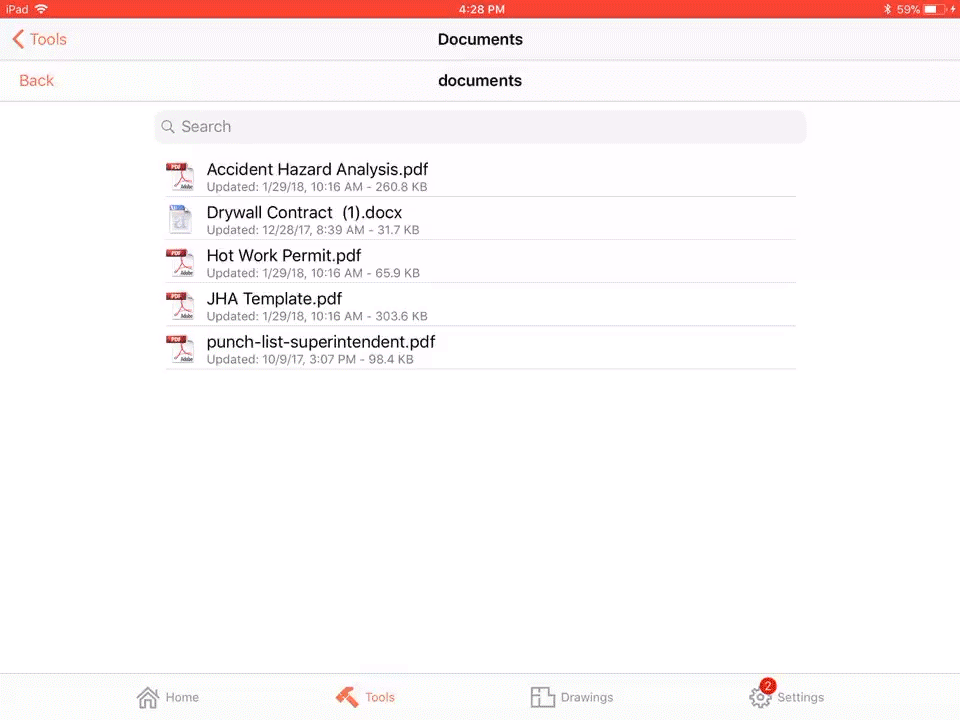Glisser-déposer des fichiers dans l'outil Documents de Procore (iOS)
Objectif
Glisser et déposer des fichiers d'un iPad vers l'outil Documents d'un projet Procore.
Contexte
Lorsque vous travaillez en mode Glisser ou Vue partagée, cette fonctionnalité vous permet de faire glisser des images d'autres applications sur votre iPad et de le déposer directement dans l’outil Photos de Procore. Cette fonctionnalité permet un transfert plus efficace des fichiers dans Procore et est compatible avec l’application Apple Mail , Files, Box, Dropbox, etc.
Éléments à considérer
- Permissions d’utilisateur requises :
- « Standard » ou « Admin » dans l’outil Document du projet.
- Important!
- Cette fonctionnalité est disponible sur iOS 11 et versions ultérieures et avec les appareils suivants : iPad Air 2, iPad Pro, iPad mini 4 et modèles ultérieurs.
- Pour utiliser cette fonctionnalité, vous devez activer l’option Autoriser plusieurs applications sur votre iPad. Pour faire cela, accédez à Paramètres> Général> Multitâche et dock. Appuyez sur la bascule pour activer Autoriser plusieurs applications. Activer ce paramètre vous permet d'avoir plusieurs applications ouvertes en Mode Glisser ou Vue partagée.
Étapes
- Accédez à l’outil Documents à l’aide de l’application Procore sur un iPad.
- Tout en gardant l'application Procore ouverte, révélez le menu de l'iPad en balayant vers le haut à partir du bas de l'écran.
- Appuyez sur l'application à partir de laquelle vous souhaitez ajouter des fichiers à Procore et faites-la glisser vers le centre de l'écran pour activer l'affichage Glisser.
Remarque : Cela superpose votre application iPad sélectionnée à l'outil Procore Documents. - Faites glisser et déposez le fichier de l’application sélectionnée dans l’outil Documents de Procore.
Note: Le fichier déposé sera automatiquement téléversé sur Procore.